flutter中的动画分为两类:基于tween的动画和以及物理的动画。
以下引用自flutterchina:
补间(Tween)动画
“介于两者之间”的简称。在补间动画中,定义了开始点和结束点、时间线以及定义转换时间和速度的曲线。然后由框架计算如何从开始点过渡到结束点。
基于物理的动画
在基于物理的动画中,运动被模拟为与真实世界的行为相似。例如,当你掷球时,它在何处落地,取决于抛球速度有多快、球有多重、距离地面有多远。 类似地,将连接在弹簧上的球落下(并弹起)与连接到绳子上的球放下的方式也是不同。
主要的类的介绍:
Animation 对象,是 Flutter 动画库中的核心类,插入用于引导动画的值。
Animation 对象知道当前动画的状态(如:动画是否开始,停止,前进或者后退),但对屏幕上显示的内容一无所知。
AnimationController 对象管理着 Animation。
CurvedAnimation 将动画定义成非线性运动的动画。
Tween 在被动画对象使用的数据范围之间进行插值。例如,Tween 可能会定义从红色到蓝色或从 0 到 255 的插值。
使用 Listeners 和 StatusListeners 来监听动画状态的变化。
(《主要类的介绍》引用自https://juejin.im/post/5b6270edf265da0f473539a6)
以下代码展示了tween动画的实现:
class TestAnimation extends StatefulWidget {
@override
_TestAnimationState createState() {
return _TestAnimationState();
}
}
class _TestAnimationState extends State<TestAnimation>
with SingleTickerProviderStateMixin {
//实例animation对象 和必要的控制和状态对象
Animation<double> animation;
AnimationController controller;
AnimationStatus animationStatus;
double animationvalue;
@override
void initState() {
super.initState();
//初始化一个动画控制器 定义好动画的执行时长
controller =
AnimationController(duration: const Duration(seconds: 2), vsync: this);
//初始化一个补间动画 实例化一个补间类动画的实例,明确需要变换的区间大小和作用的controller对象
animation = Tween<double>(begin: 0, end: 300).animate(controller);
//提供方法 为动画添加监听
animation.addListener(() {
//当widget有变化的时候系统调用setstate方法重新绘制widget
setState(() {
//将动画的值传递给animationvalue(方便展示变化)
animationvalue = animation.value;
});
});
//提供方法 为动画添加状态监听
animation.addStatusListener((AnimationStatus state) {
//当animation的状态发生变化的时候系统调用setstate方法 将新的状态赋值并重新绘制widget
setState(() {
animationStatus = state;
});
});
}
//重写生命周期的dispose函数 将controller资源回收
@override
void dispose() {
//回收资源
controller.dispose();
super.dispose();
}
//build方法 返回页面的布局widget
@override
Widget build(BuildContext context) {
return Container(
child: Column(
//column中包含3部分内容,1 带有点击效果的文字 2 列提示文字 3 一个图片
children: <Widget>[
//手势探测者(widget),可以将指定的child作为点击触发点,在ontap参数中可以设置具体的点击事件
GestureDetector(
onTap: () {
controller.reset();
controller.forward();
},
child: Text("开始"),
),
Text("动画状态:" + animationStatus.toString()),
Text("动画值:" + animationvalue.toString()),
Container(
height: animation.value,
width: animation.value,
child: FlutterLogo(),
)
],
),
);
}
}
实现效果截图:
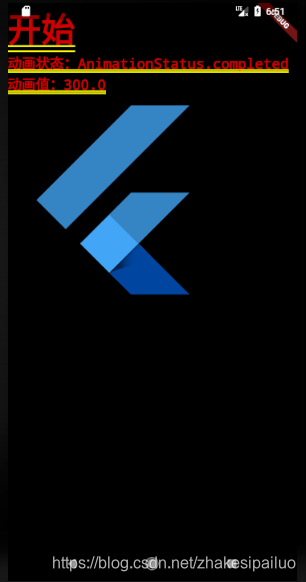








 Flutter中的动画主要包括基于Tween的动画和物理动画。Tween动画定义了开始和结束点,通过框架计算过渡效果。本文介绍了主要的动画类,如Animation、AnimationController、CurvedAnimation和Tween,并提供了使用监听器和状态监听器的例子。
Flutter中的动画主要包括基于Tween的动画和物理动画。Tween动画定义了开始和结束点,通过框架计算过渡效果。本文介绍了主要的动画类,如Animation、AnimationController、CurvedAnimation和Tween,并提供了使用监听器和状态监听器的例子。
















 349
349

 被折叠的 条评论
为什么被折叠?
被折叠的 条评论
为什么被折叠?








